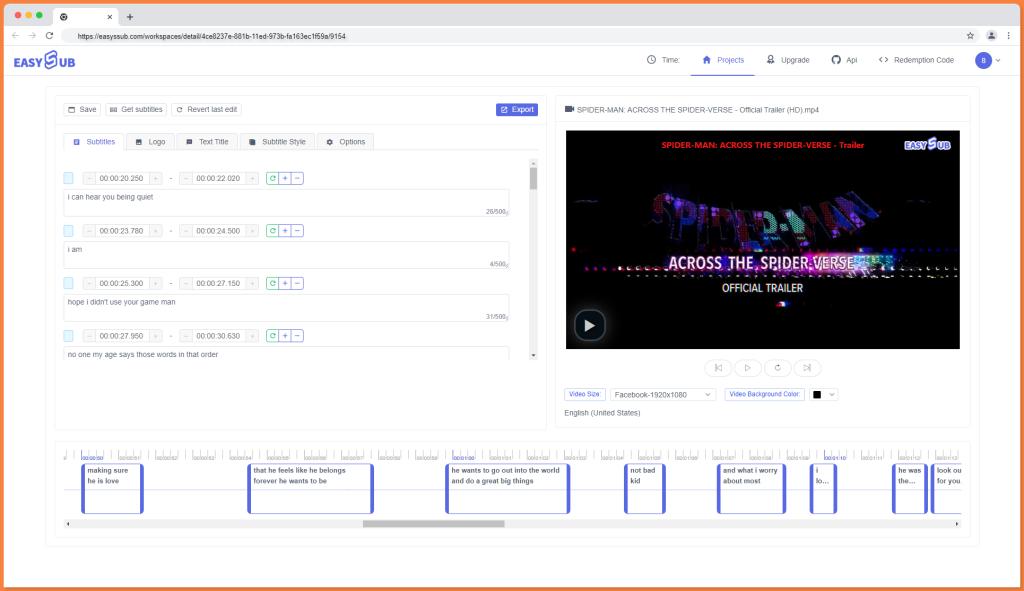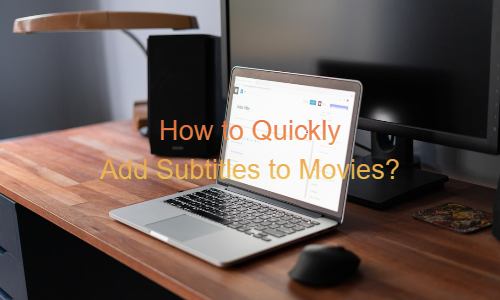EasySub is een eenvoudig te gebruiken en krachtig programma automatische ondertitelgenerator. Nu hebben veel videomakers de stille effectiviteit bewezen van het toevoegen van ondertitels en ondertitelbestanden aan hun MP4-video's.
Velen van hen voegen ondertitels of ondertitels toe om hun video-inhoud toegankelijk te maken voor mensen die slechthorend zijn of die video's liever bekijken met gedempt geluid. Anderen gebruiken EasySub om hun MP4-video's automatisch toe te voegen en te vertalen, zodat kijkers inhoud in andere talen kunnen bekijken.
In het kort:
- Upload eerst de video naar EasySub;
- Ten tweede: voeg automatisch ondertitels toe aan MP4;
- Eindelijk ondertitels automatisch vertalen.
Minus de verwerkingstijd duurt dit spul ongeveer 5 minuten. Wij laten u zien hoe.
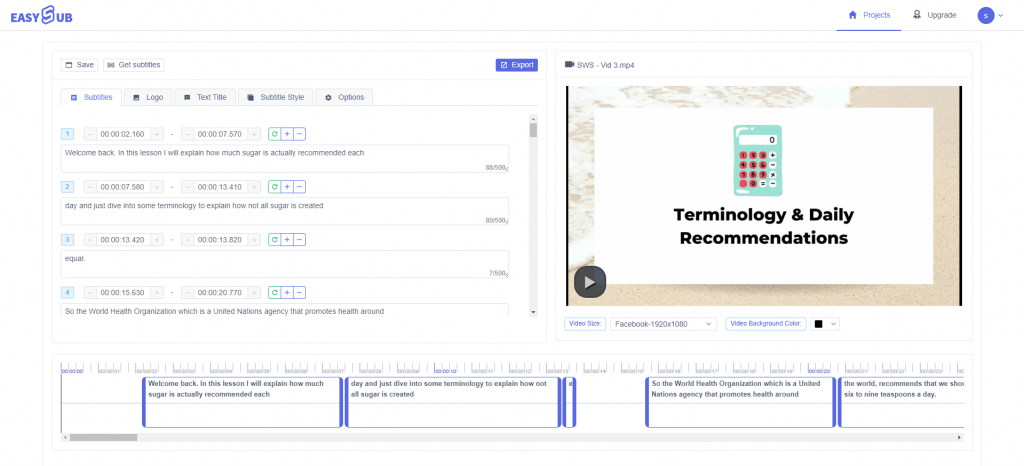
Hoe u automatisch ondertitels kunt toevoegen aan MP4-video's
1.Ga naar EasySub en upload de video waaraan je automatisch ondertiteling wilt toevoegen
OPMERKING: Als u uw project wilt opslaan en een nieuw project wilt starten, volstaat het registreer je gratis bij EasySub (u hoeft alleen uw e-mailadres in te voeren).
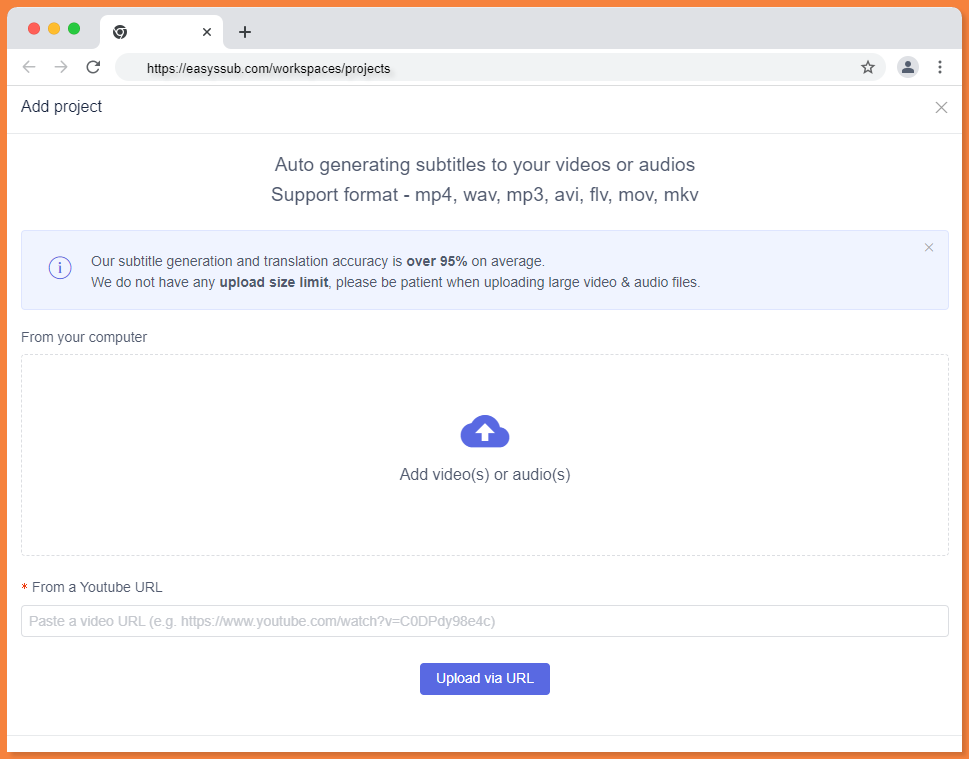
U kunt uw MP4-bestand uploaden vanaf:
- Uw persoonlijke map
- Dropbox
- YouTube-link
2.klik op “Ondertiteling toevoegen” en kies uw taal en de taal die u wilt vertalen
Ten tweede moet u onthouden dat u niet alleen de originele taal selecteert, maar ook de vertaaltaal specificeert.
Daarom is de AI-transcriptie van EasySub sterk, maar worden de Engelse accenten niet automatisch correct getranscribeerd als je kiest voor Amerikaans-Engelse ondertitels. Verschillende accenten betekenen verschillende manieren om dezelfde woorden uit te spreken.

3.Klik op “Bevestigen”
Wacht nu tot het wordt weergegeven en voeg automatisch ondertitels toe aan MP4-bestanden. Het moet onmiddellijk worden gedaan. Zoals VEED zei: wees geduldig.
Wacht tot de videotranscriptie is voltooid en klik op "Detail" om naar de pagina met ondertitelingsdetails te gaan.
In de mediaspeler zou je nu de ondertitels moeten zien spelen. Je kunt naar de ondertiteleditor gaan om de ondertitels te wijzigen: